Akun Gmail merupakan salah satu akun yang wajib dimiliki oleh pengguna perangkat PC dan Android. Bagaimana tidak? Selain untuk mengirimkan email, akun Gmail juga dapat digunakan untuk login ke prodak Google lainnya serta aplikasi/situs lainnya yang menyediakan fitur login menggunakan akun Gmail.
Menambahkan Label di Gmail?
Berbicara Gmail sebagai aplikasi email; terdapat banyak sekali fitur yang memudahkan pengguna untuk berkirim pesan menggunakan Gmail. Salah satunya ada fitur label. Fitur label di aplikasi Gmail berfungsi mengelompokan pesan bedasarkan kebutuhan masing-masing pengguna Gmail. Untuk bisa membuat label pesan baru di aplikasi Gmail juga sangatlah mudah, karena banyak sekali artikel serta video YouTube yang membahas mengenai cara membuat label pesan baru di Gmail. Lalu, bagaimana caranya menyembunyikan label pesan di aplikasi Gmail?.
Menyembunyikan Label Gmail?
Berapa jumlah label pesan yang kamu miliki di akun Gmail kamu? Dari sekian banyaknya label pesan di akun Gmail kamu, pasti hanya beberapa label saja yang sering kamu buka dan mungkin ada beberapa label yang jarang/ sama sekali tidak pernah dibuka. Untuk memperingkas daftar label di akun Gmail, kamu bisa menyembunyikan label tersebut sehingga tidak muncul pada daftar label di akun Gmail.
Tutorial
1. Buka aplikasi browser di PC maupun Android, dan kemudian buka akun Gmail kamu. Untuk pengguna Android, ubah tampilan Gmail versi mobile menjadi versi website terlebih dahulu.
2. Ada dua cara membuka menu Kelola Label di Gmail. Cara pertama, cari menu Selengkapnya di folder Daftar Label dan kemudian klik menu Kelola Label.
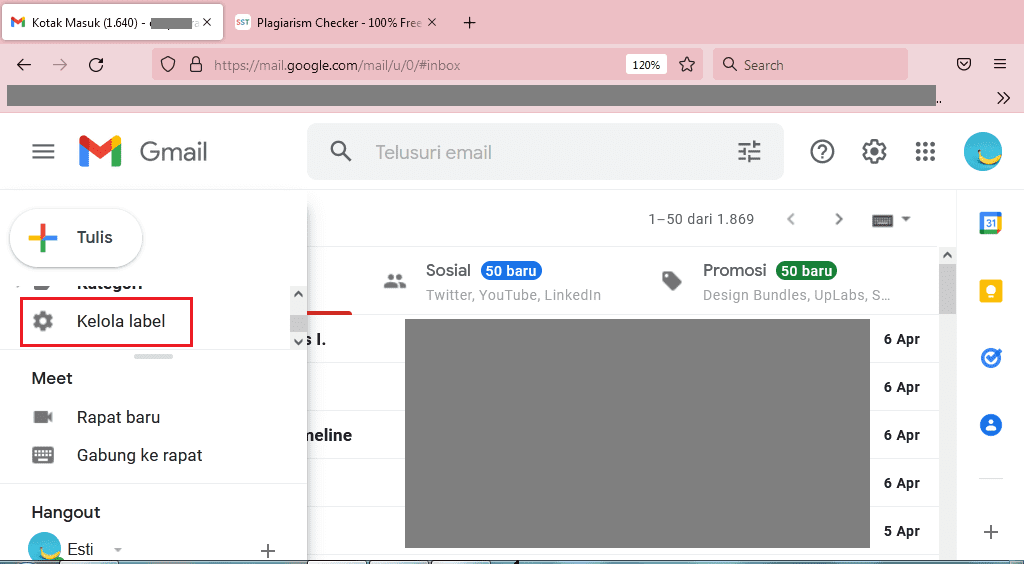
Cara kedua, klik ikon Gerigi/ Setelan dan kemudian klik menu Lihat semua setelan.
3. Pada halaman Setelan, pilih folder Label untuk mengatur label mana saja yang ingin disembunyikan dan label mana saja yang ingin ditampilkan di akun Gmail kamu.
4. Sebagai contoh, disini penulis akan menyembunyikan label pesan berbintang. Cukup link Sembunyikan untuk label tersebut dari daftar label. Setelah label disembunyikan, maka akan muncul notifikasi bahwa label berhasil disembunyikan. Lakukan langkah serupa seperti diatas untuk menyembunyikan label lainnya.
5. Untuk menampilkan kembali label yang disembunyikan, klik link Tampilkan pada label tersebut. Kemudian, akan muncul notifikasi bahwa label tersebut sudah berhasil di tampilkan kembali ke daftar label Gmail.
Penutup
Bagaimana? Mudah sekali bukan menyembunyikan label di situs Gmail. Kamu juga bisa kapanpun menampilkan kembali label yang disembunyikan ke daftar label. Dengan menyembunyikan beberapa label, tampilan daftar label kamu akan terlihat lebih ringkas dan hanya akan menampilkan label-label yang bisa biasa kamu gunakan saja.